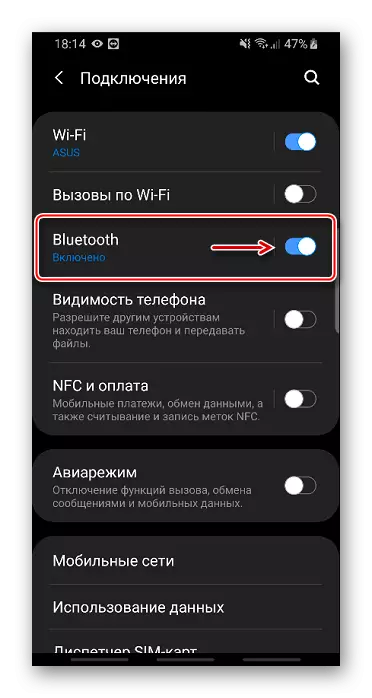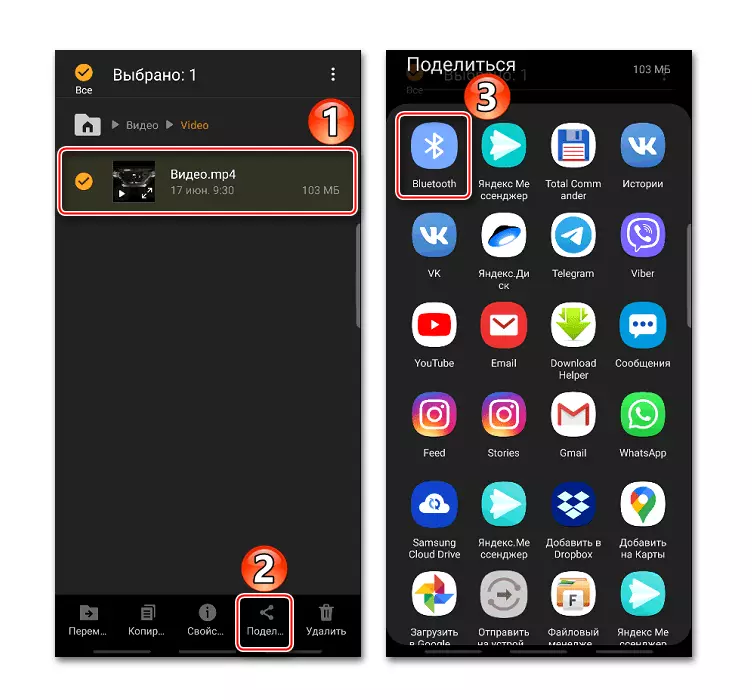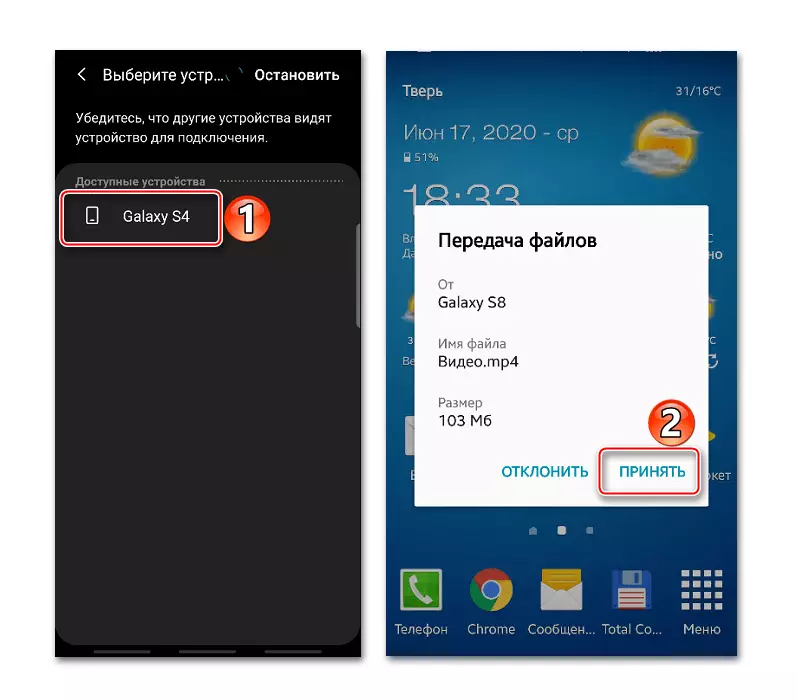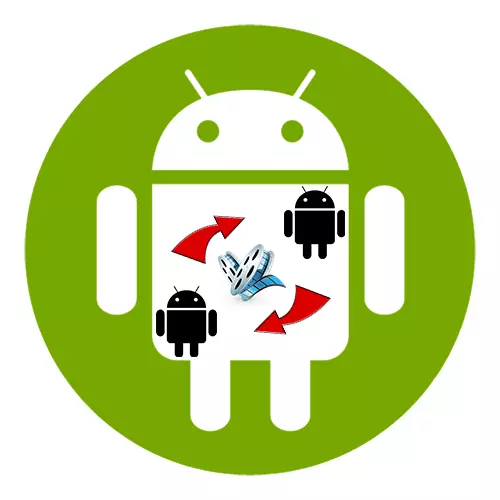
ວິທີທີ່ 1: ຟັງ Cloud
ການເກັບຮັກສາ Cloud ແມ່ນການບໍລິການທີ່ຊ່ວຍໃຫ້ທ່ານສາມາດເກັບຂໍ້ມູນໄດ້ໃນເຄື່ອງແມ່ຂ່າຍເຄືອຂ່າຍ, ພ້ອມທັງໂອນໃຫ້ຜູ້ໃຊ້ອື່ນໆໃນອິນເຕີເນັດ. ພິຈາລະນາວິທີການສົ່ງວິດີໂອຈາກອຸປະກອນ Android ຫນຶ່ງໂຕໄປທີ່ເຄື່ອງຈັກທີ່ມີແຜ່ນ yandex.
ດາວໂຫລດ Yandex.disk ຈາກ Google Play Market
- ພວກເຮົາດໍາເນີນງານ Yandex disk, ໃສ່ຂໍ້ມູນບັນຊີ Yandex ແລະເຂົ້າສູ່ລະບົບໃນໃບສະຫມັກ.
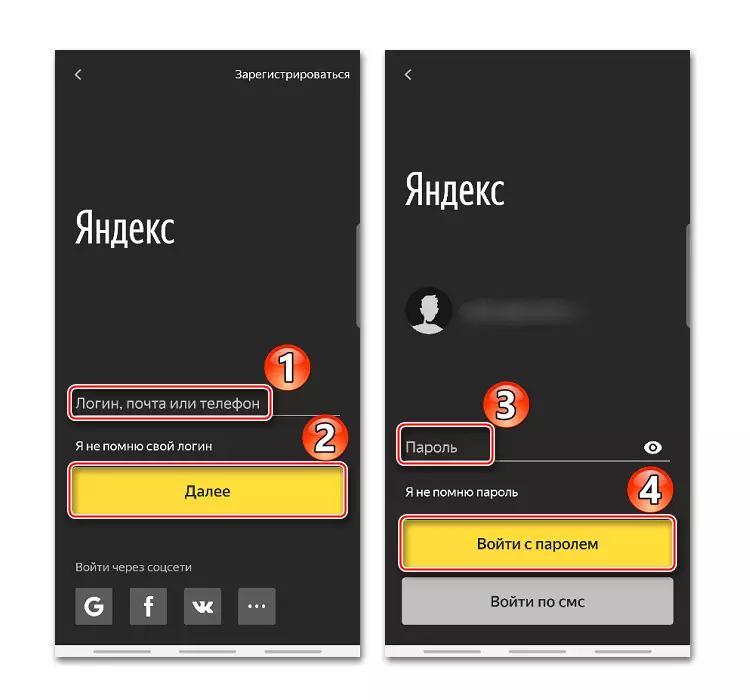
ແອັບພລິເຄຊັນມີຄຸນສົມບັດໂດຍກົງ Wi-Fi ທີ່ຊ່ວຍໃຫ້ທ່ານສາມາດສົ່ງຂໍ້ມູນໄດ້ໂດຍບໍ່ຕ້ອງເຊື່ອມຕໍ່ອິນເຕີເນັດ. ເພື່ອໃຫ້ສາມາດເຮັດໄດ້, ທ່ານຕ້ອງຢູ່ໃນໂທລະສັບທີ່ເອກະສານຈະຖືກສົ່ງຕໍ່, ຍ້າຍແຖບເລື່ອນທີ່ເຫມາະສົມກັບແຖບ "ສົ່ງ".
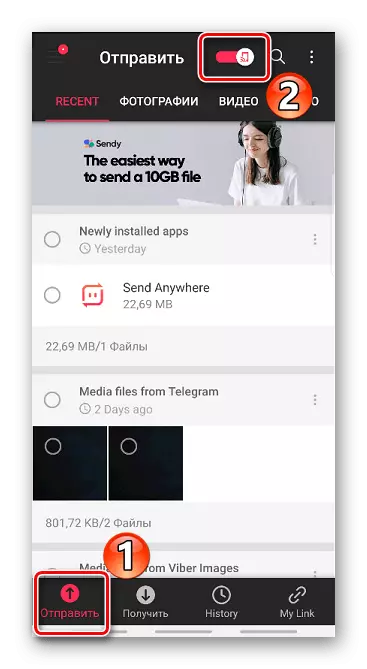
ວິທີການທີ 3: ຜູ້ສົ່ງຂ່າວສານ
ຫນຶ່ງໃນວິທີການທີ່ນິຍົມທີ່ສຸດໃນການໂອນໄຟລ໌ສື່ລະຫັດລະຫວ່າງ Android-Smartphone ແມ່ນຜູ້ສົ່ງຂ່າວສານ. ໃນວິທີທໍາອິດ, ພວກເຮົາໄດ້ໃຊ້ຫນຶ່ງໃນນັ້ນແລ້ວ, ແຕ່ໄດ້ສົ່ງພຽງແຕ່ການເຊື່ອມຕໍ່ກັບວິດີໂອເທົ່ານັ້ນ. ພວກເຮົາຮຽນຮູ້ວິທີການໂອນວິດີໂອຕົວມັນເອງໃສ່ຕົວຢ່າງຂອງໂທລະເລກ. ບໍ່ຄືກັບຄໍາຮ້ອງສະຫມັກເຊັ່ນ Viber ຫຼື WhatsApp, Messenger ນີ້ຊ່ວຍໃຫ້ທ່ານສາມາດສົ່ງໄຟລ໌ໃຫຍ່.
- ດໍາເນີນການສະຫມັກ, ເປີດການຕິດຕໍ່ທີ່ຖືກຕ້ອງ, ແຕະທີ່ໄອຄອນໃນຮູບແບບຂອງຄລິບ, ໃນ "ຫ້ອງສະແດງ" ພວກເຮົາຊອກຫາວິດີໂອທີ່ເຫມາະສົມແລະກົດປຸ່ມ "ສົ່ງ"
- ເວລາໃນໄລຍະທີ່ຮູບເງົາຈະຖືກສົ່ງໄປຂື້ນຂື້ນກັບຂະຫນາດຂອງມັນ.
- ໃນອຸປະກອນອື່ນ, ວິດີໂອສາມາດພົບໄດ້ໂດຍກົງໃນ Messenger. ຫຼືທ່ານສາມາດດາວໂລດມັນໄດ້ທັນທີໂດຍກົດປຸ່ມລູກສອນລົງ. ໃນທັງສອງກໍລະນີ, ວິດີໂອຈະບູດເຂົ້າໄປໃນຄວາມຊົງຈໍາຂອງໂທລະສັບໃນໂຟນເດີ telegram.

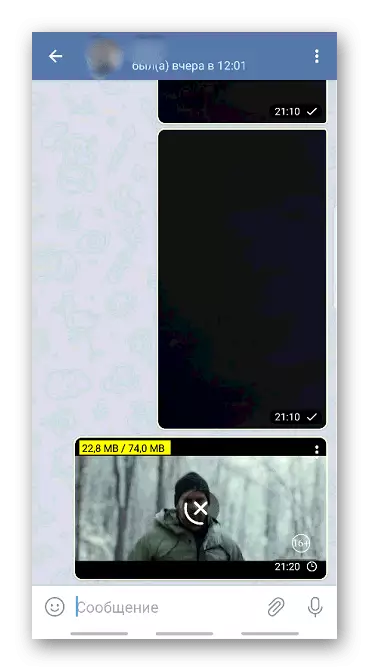
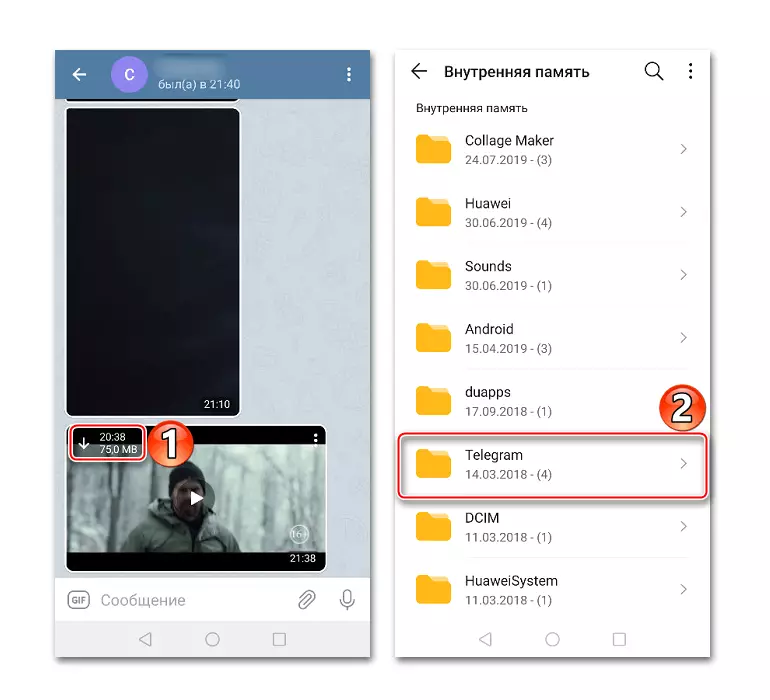
ວິທີທີ່ 4: OTG
On-the-Go ແມ່ນເຕັກໂນໂລຢີທີ່ອຸປະກອນທີ່ສາມາດເຊື່ອມຕໍ່ກັບໂທລະສັບສະມາດໂຟນກັບ Android - ຄີບອດ, ຄອມພິວເຕີ, ເຄື່ອງພິມ, ແລະອື່ນໆພວກເຮົາຈະເຊື່ອມຕໍ່ກັບການຂັບພາຍນອກ. ເງື່ອນໄຂທີ່ຈໍາເປັນສໍາລັບສິ່ງນີ້ - ໂທລະສັບສະຫຼາດທັງສອງຕ້ອງສະຫນັບສະຫນູນ OTG. ກ່ຽວກັບວິທີການກວດສອບອຸປະກອນສໍາລັບຄວາມເຂົ້າກັນໄດ້ກັບ On-the-the-Go, ພວກເຮົາໄດ້ຂຽນລາຍລະອຽດໃນບົດຂຽນອື່ນ.
ອ່ານເພີ່ມເຕີມ: ວິທີການສໍາລັບການລວມເອົາ OTG ໃນ Android
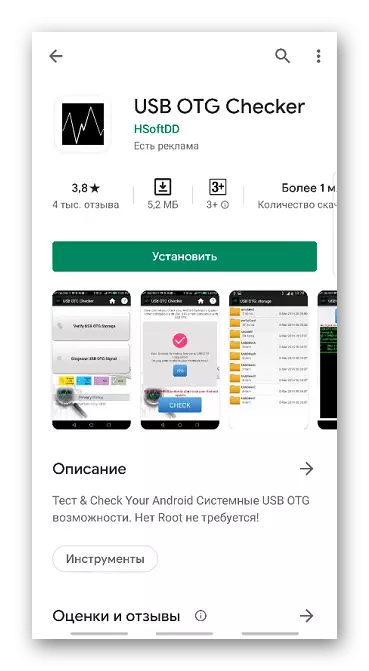
ເພື່ອເຊື່ອມຕໍ່ອຸປະກອນໃດຫນຶ່ງ, ທ່ານອາດຈະຕ້ອງການຊອບແວເພີ່ມເຕີມ, ແຕ່ທ່ານສາມາດເຊື່ອມຕໍ່ USB Flash Drive ໂດຍບໍ່ມີມັນ.
- ພວກເຮົາເຊື່ອມຕໍ່ສາຍເຄເບີ້ນ OTG ຫຼືເຄື່ອງປັບເຂົ້າໃນໂທລະສັບ, ແລະການຂັບເຄື່ອນແຟດໄປຫາມັນ. ກໍານົດວ່າອຸປະກອນໄດ້ຄົ້ນພົບໄດ, ທ່ານສາມາດໃຊ້ຜູ້ຈັດການເອກະສານໃດໆ. ມັນຄວນຈະປະກົດມີສ່ວນໃຫມ່ - "USB drive" ຫຼື "ອຸປະກອນ USB".
- ພວກເຮົາຊອກຫາເອກະສານວິດີໂອທີ່ຕ້ອງການ, ສໍາເນົາມັນ, ໃຫ້ໄປທີ່ສ່ວນ "USB drive" ແລະໃສ່ມັນເຂົ້າໄປໃນໂຟນເດີໃດໆ. ໃນປັດຈຸບັນມັນຍັງຄົງໃສ່ແຟດແຟດໃສ່ອຸປະກອນອື່ນແລະຍົກວິດີໂອໃນແບບດຽວກັນ, ແຕ່ຢູ່ໃນຫນ່ວຍຄວາມຈໍາພາຍໃນ.
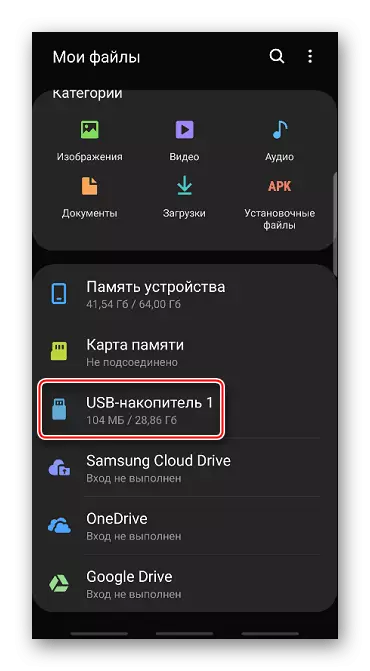
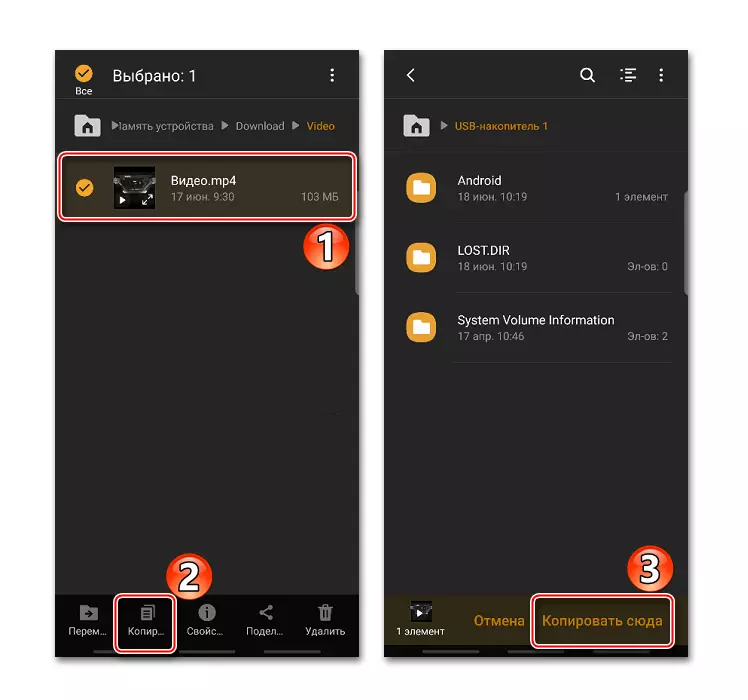
ວິທີທີ່ 5: ການສົ່ງຜ່ານຜ່ານ PC
ຖ້າມີຫລາຍເອກະສານສໍາລັບການສົ່ງຕໍ່, ພວກມັນທັງຫມົດມີຂະຫນາດໃຫຍ່, ແລະຢູ່ໃນມືມີຄອມພິວເຕີ້, ມັນກໍ່ເຮັດໃຫ້ມີຄວາມຫມາຍທີ່ຈະໃຊ້ປະໂຫຍດຈາກວິທີການນີ້.
- ພວກເຮົາເຊື່ອມຕໍ່ທັງສອງອຸປະກອນກັບຄອມພິວເຕີໂດຍໃຊ້ສາຍ USB. ເປີດ "Explorer" ຫຼືຜູ້ຈັດການເອກະສານໃດໆແລະກວດເບິ່ງສິ່ງທີ່ພວກເຂົາໄດ້ຕັດສິນໃຈ.
- ຢູ່ໃນໂທລະສັບຈາກທີ່ພວກເຮົາຈະສົ່ງວີດີໂອ, ເລືອກທຸກເອກະສານທີ່ຈໍາເປັນແລະສໍາເນົາ.
- ເປີດອຸປະກອນທີສອງ, ເລືອກໂຟນເດີເພື່ອໂຫລດຂໍ້ມູນແລະໃສ່ພວກມັນ.

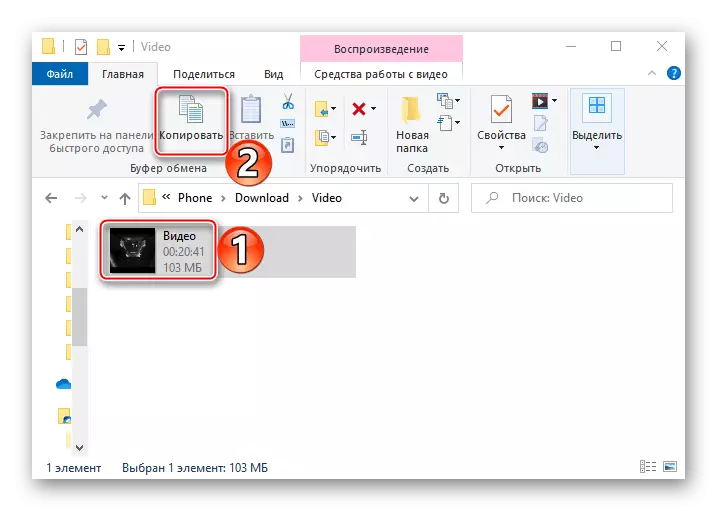
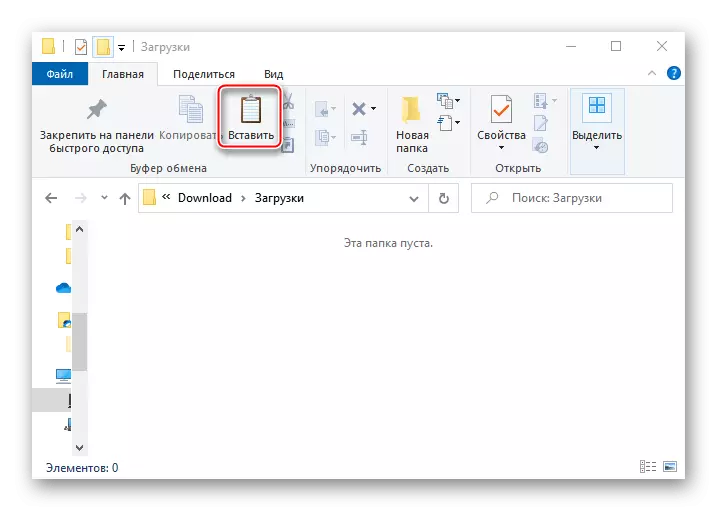
ຖ້າບໍ່ມີຄວາມເປັນໄປໄດ້ທີ່ຈະເຊື່ອມຕໍ່ທາງໂທລະສັບທັງສອງຂ້າງພ້ອມກັນ, ທໍາອິດຖິ້ມຂໍ້ມູນທັງຫມົດຈາກເຄື່ອງທໍາອິດ, ແລະເຊື່ອມຕໍ່ວິນາທີແລະລາກວິດີໂອເຂົ້າໄປໃນຄວາມຊົງຈໍາ.
ວິທີການທີ 6: Bluetooth
ການສົ່ງຂໍ້ມູນກ່ຽວກັບ Bluetooth ແມ່ນຫນຶ່ງໃນວິທີທີ່ເກົ່າແກ່ແລະຊ້າ. ແຕ່ເຕັກໂນໂລຢີນີ້ແມ່ນຢູ່ໃນໂທລະສັບສະຫຼາດທີ່ທັນສະໄຫມທີ່ສຸດ, ແລະມັນບໍ່ຈໍາເປັນຕ້ອງມີການເຊື່ອມຕໍ່ອິນເຕີເນັດ.
- ເປີດ Bluetooth ທັງສອງອຸປະກອນ. ໂດຍປົກກະຕິແລ້ວ, ຮູບສັນຍາລັກທີ່ສອດຄ້ອງກັນແມ່ນຢູ່ໃນກະດານແຈ້ງການ, ການເຂົ້າເຖິງທີ່ທ່ານສາມາດໄດ້ຮັບດ້ວຍການຊ່ວຍເຫຼືອຂອງການເລື່ອນຢູ່ເທິງຫນ້າຈໍ.
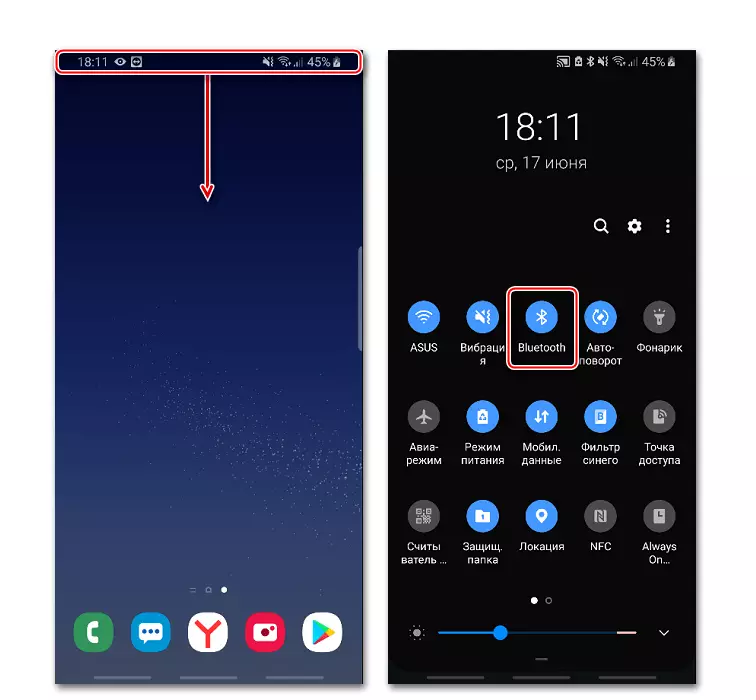
ບໍ່ວ່າມັນສາມາດພົບໄດ້ໃນ "ການຕັ້ງຄ່າ" ໃນສ່ວນ "ການເຊື່ອມຕໍ່".
- ໃນຄວາມຊົງຈໍາຂອງສະມາດໂຟນ, ພວກເຮົາຊອກຫາວິດີໂອ, ເນັ້ນມັນ, ກົດປຸ່ມ "ກົດປຸ່ມ" (ບາງຄັ້ງ "ສົ່ງ") ແລະເລືອກ Bluetooth.
- ເມື່ອມີການກວດພົບວ່າອຸປະກອນທີ່ຕ້ອງການ, ພວກເຮົາໃສ່ມັນ, ຢືນຢັນການໂອນຂໍ້ມູນແລະຄາດວ່າຈະໃຫ້ສໍາເລັດ.